|イージービズの仕入先マスタの変更と連携
イージービズの仕入先マスタの変更と連携
イージービズの仕入先マスタを変更する
仕入先に変更があった場合は、まずイージービズ上で仕入先情報を変更する必要があります。
イージービズにログインして、『販売』→『販売設定』の順番でメニューをクリックし、最後に『仕入先』ボタンをクリックして仕入先登録画面を開きます。
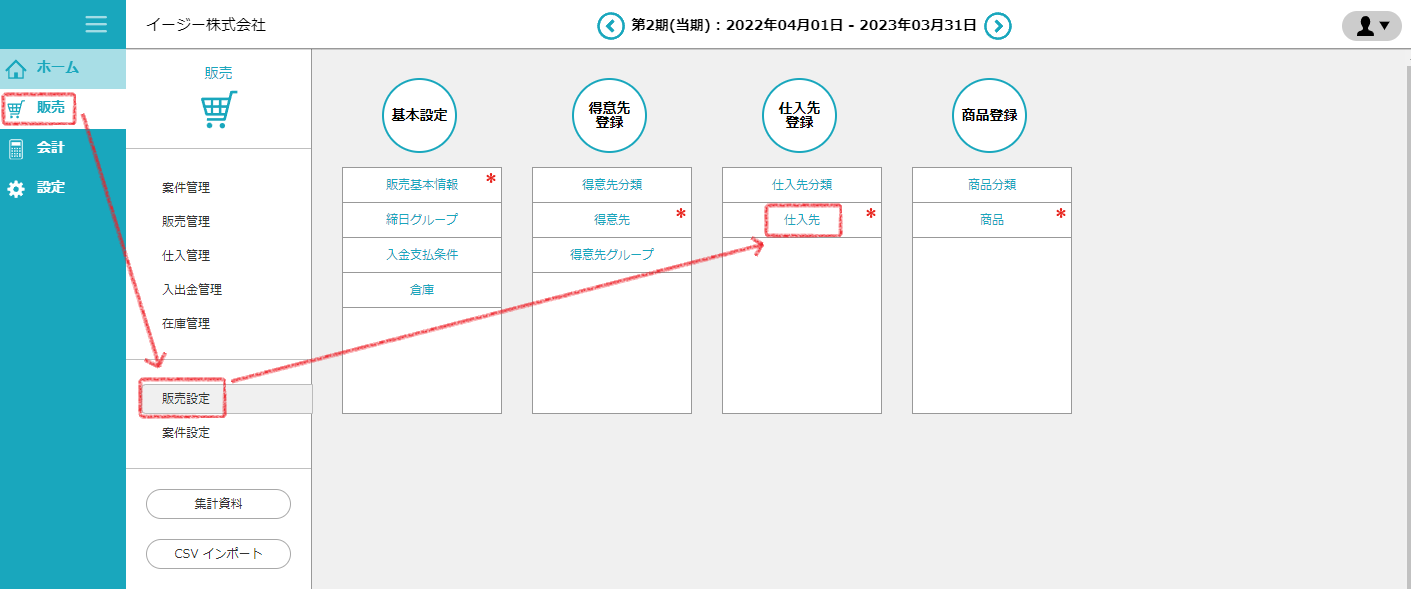
仕入先画面が開きますので、『表示』ボタンをクリックすると仕入先の一覧が表示されます。
仕入先の情報の変更の場合は、一覧から変更したい仕入先を選択します。
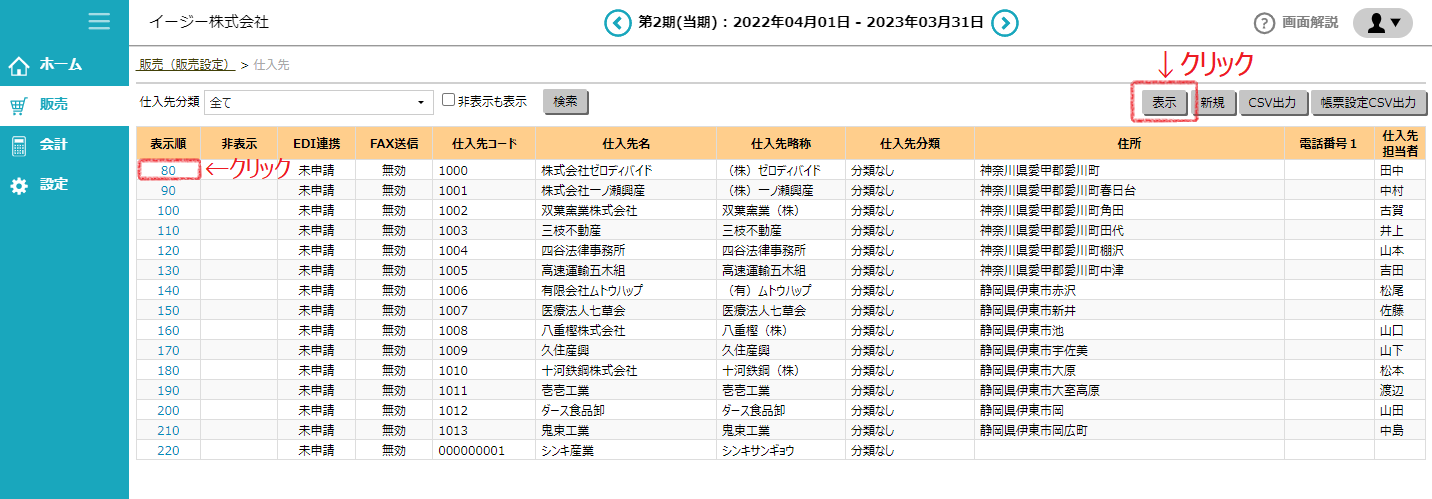
変更パターン① 社名や支払情報の変更
仕入先画面にて変更内容を入力します。下の例では、社名を変更しています。
入力が完了したら『登録』ボタンをクリックして保存します。
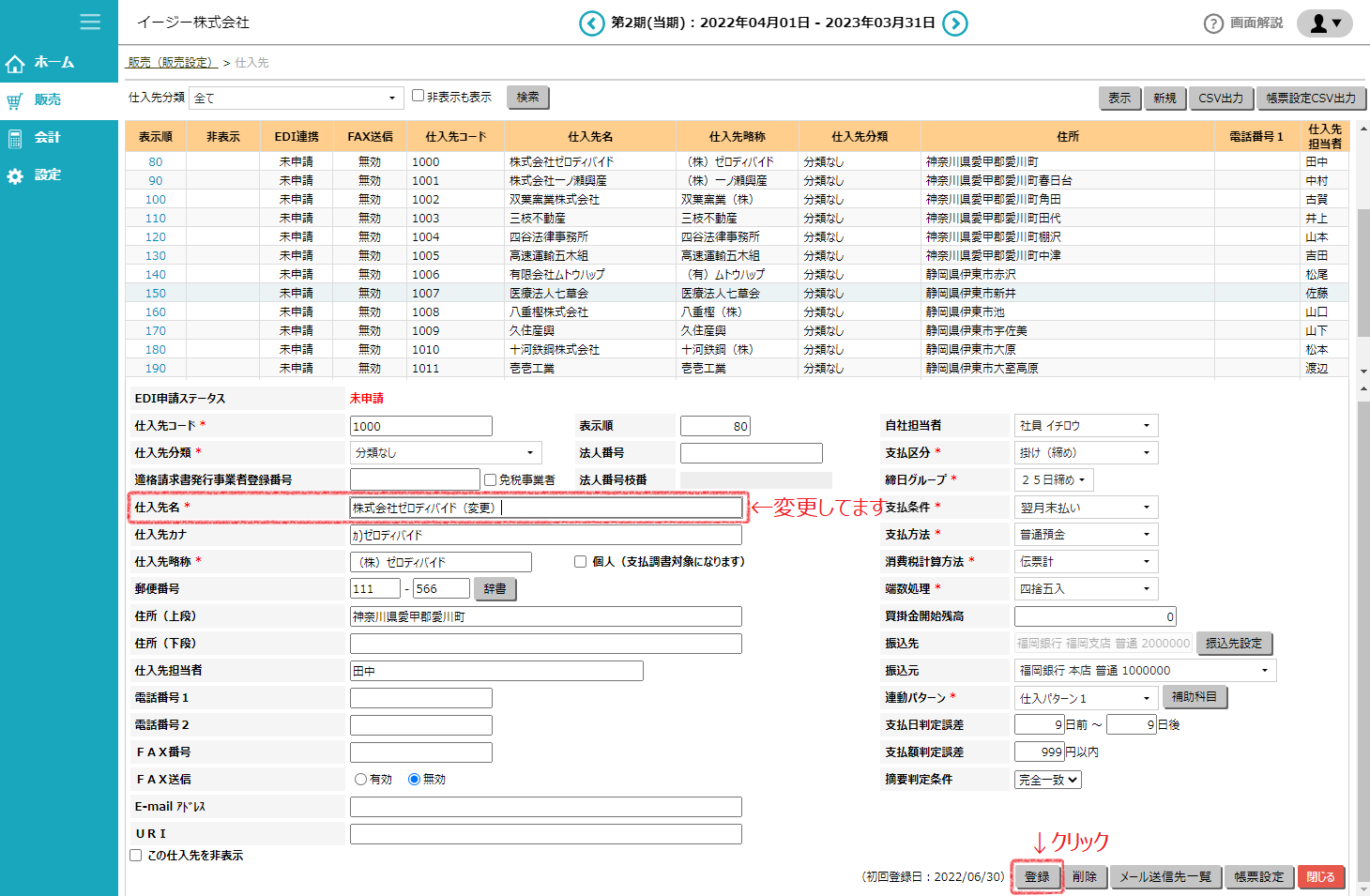
変更パターン② 仕入先の非表示化
仕入先画面にて『この仕入先を非表示』をチェックして、『登録』ボタンをクリックして保存します。
※イージービズ上で”非表示”とした仕入先は、新規に請求情報などを登録することができなくなりますが、すでに登録してある請求情報は変わらずに見ることができます。
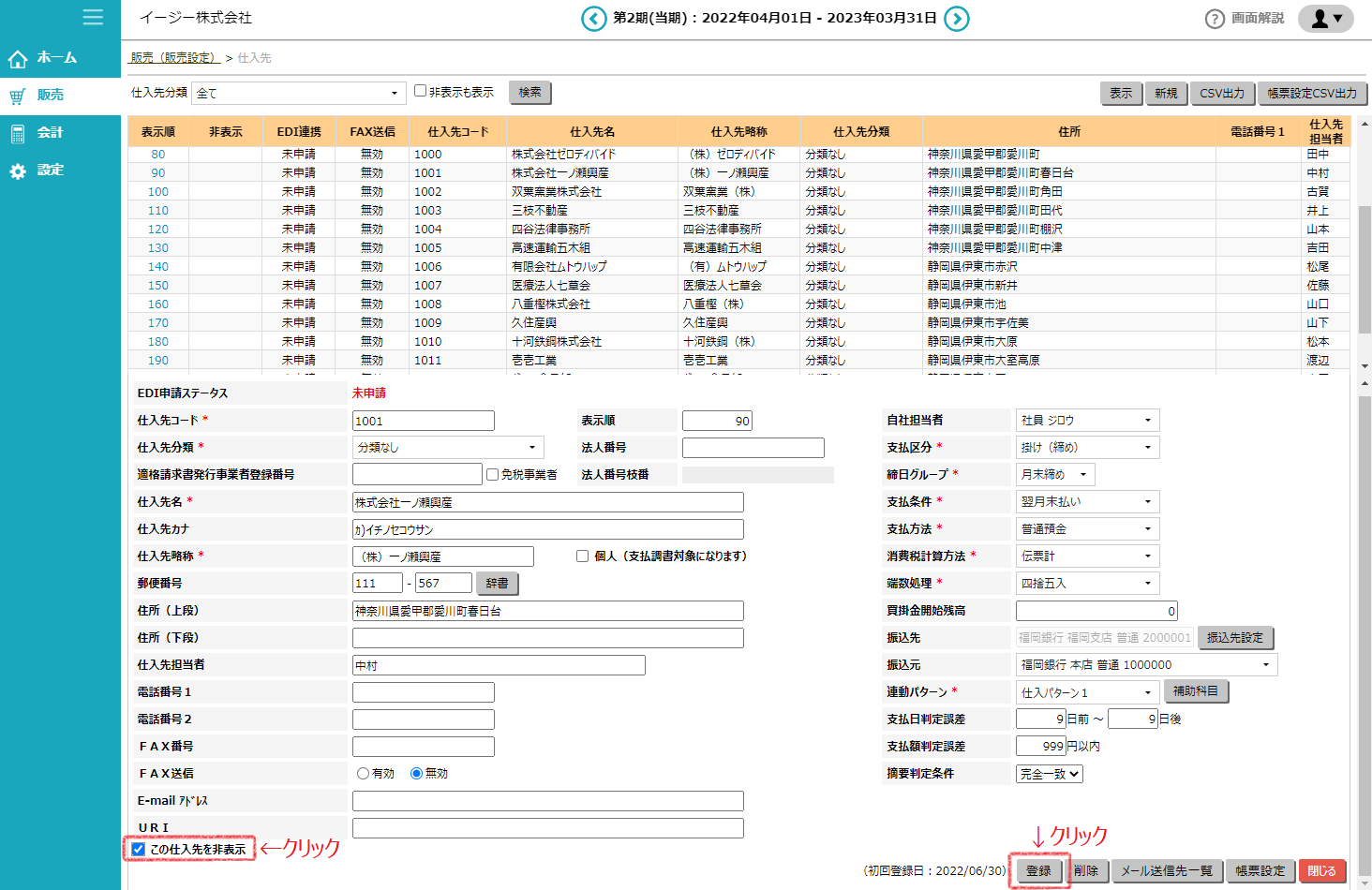
変更パターン③ 仕入先の削除
仕入先画面にて『削除』ボタンをクリックして仕入先を削除します。
※『削除』が可能な仕入先は、支払いデータなどの情報が紐づいていない仕入先だけです。すでにデータが紐づいている仕入先を”削除”したい場合は、上記『非表示』を行ってください。
イージービズ上で”削除”とした仕入先は、新規に請求情報など登録することができなくなります。
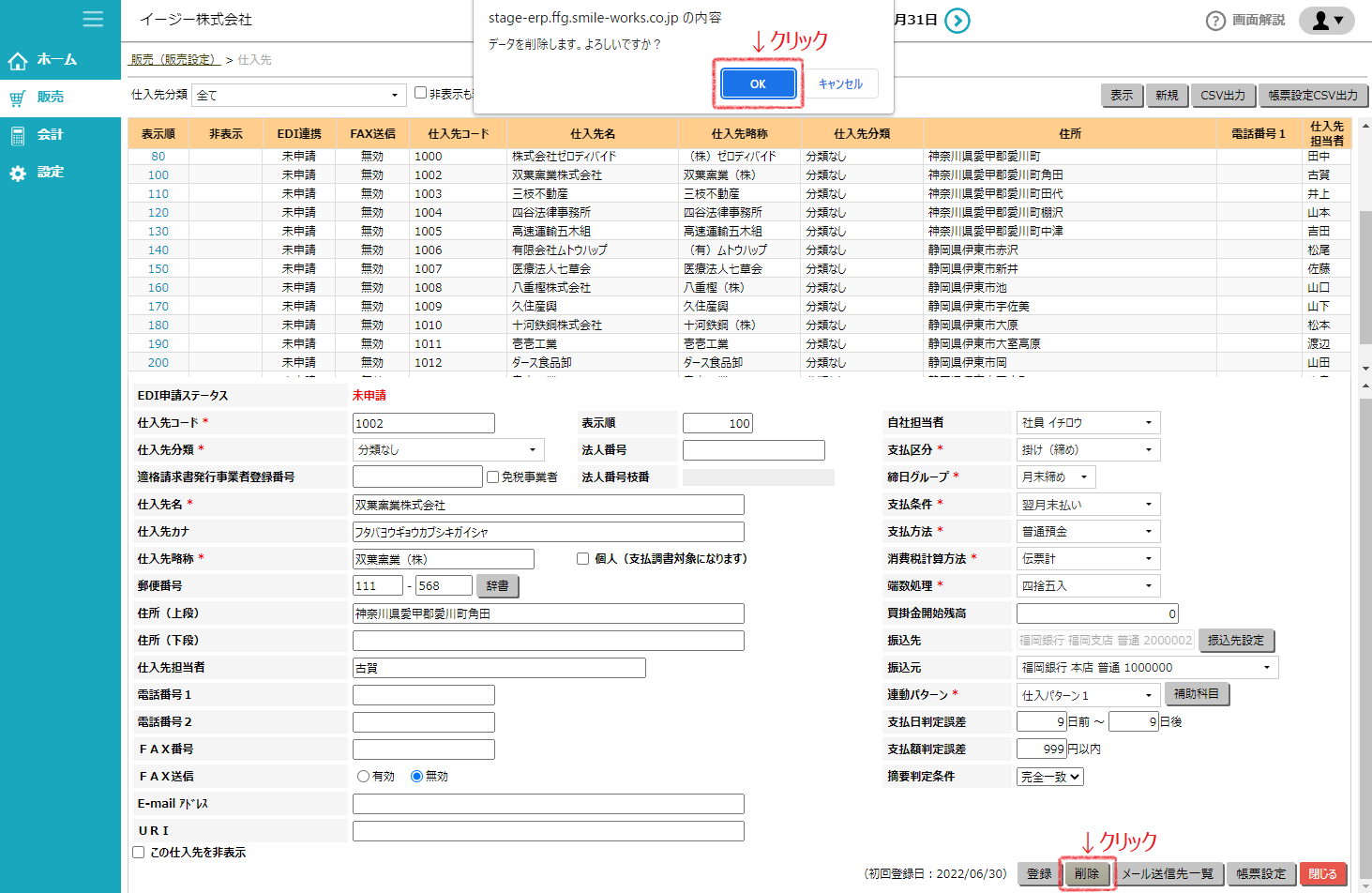
イージービズ上で『非表示』『削除』された仕入先は、ダウンロードした仕入先CSVファイルに含まれませんので、
請求書ボックス上では、どちらも削除された仕入先として扱われます。
仕入先CSVファイルをイージービズからダウンロードして請求書ボックスに一括登録する
イージービズの仕入先画面で、『表示』ボタンをクリックして仕入先の一覧を表示して、『CSV出力』ボタンをクリックして仕入先CSVファイルをダウンロードします。
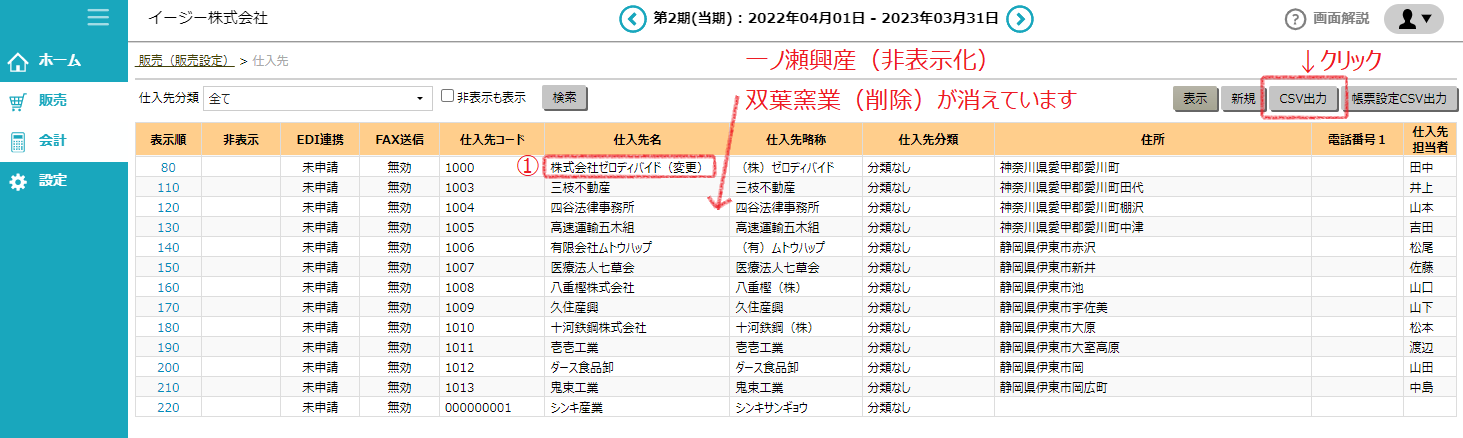
①社名を変更した結果が表示されています。
また、『非表示』『削除』を行った仕入先が一覧画面から消えています。
取引先マスタ管理画面が開きますので、『↑CSVインポート』ボタンをクリックして仕入CSVをアップロードします。
→詳しくはイージービズの仕入先マスタを連携するを参照
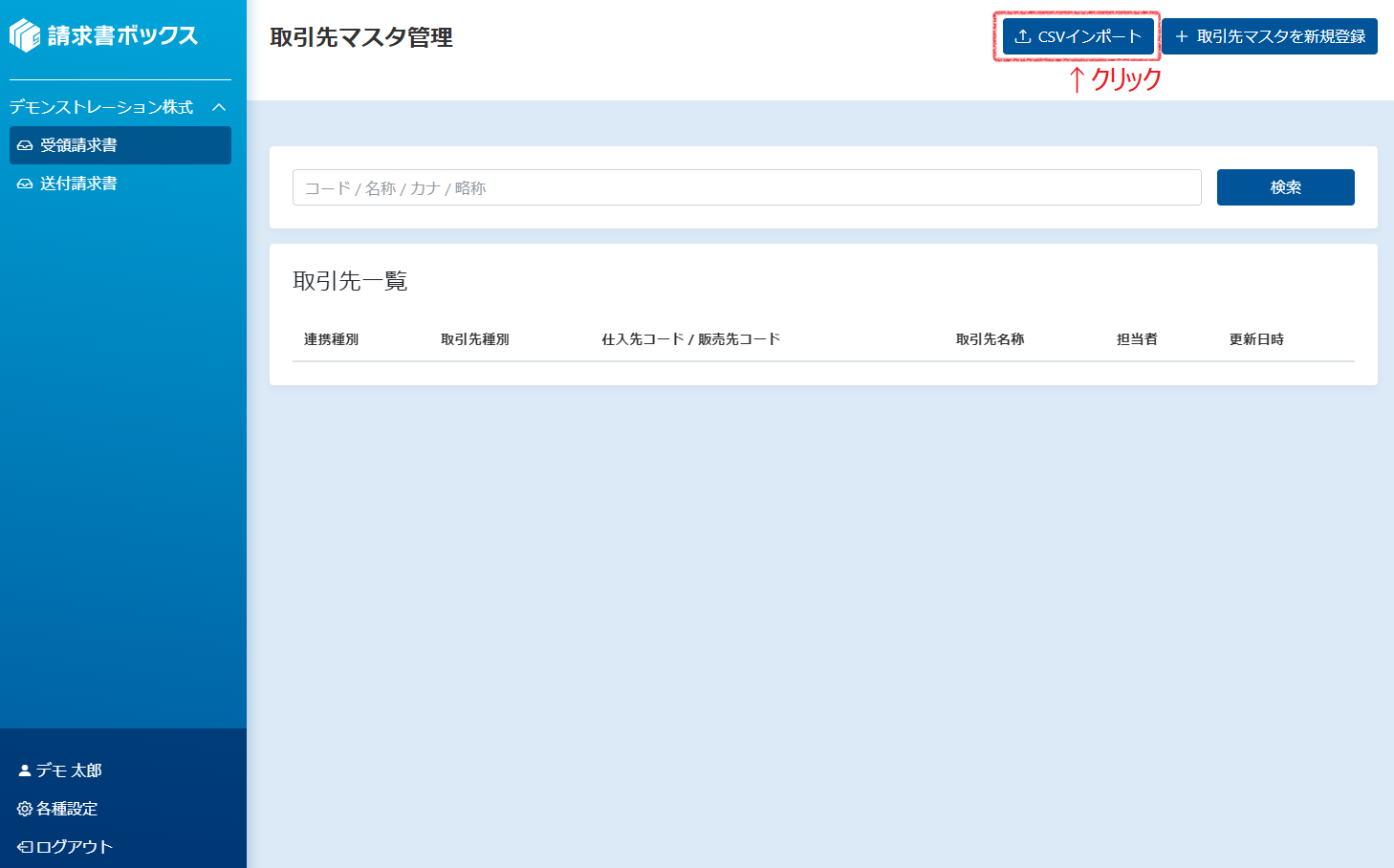
仕入先CSVファイルの登録が完了します。仕入先の変更内容が反映され、イージービズ上で『非表示』『削除』された仕入先が消えています。
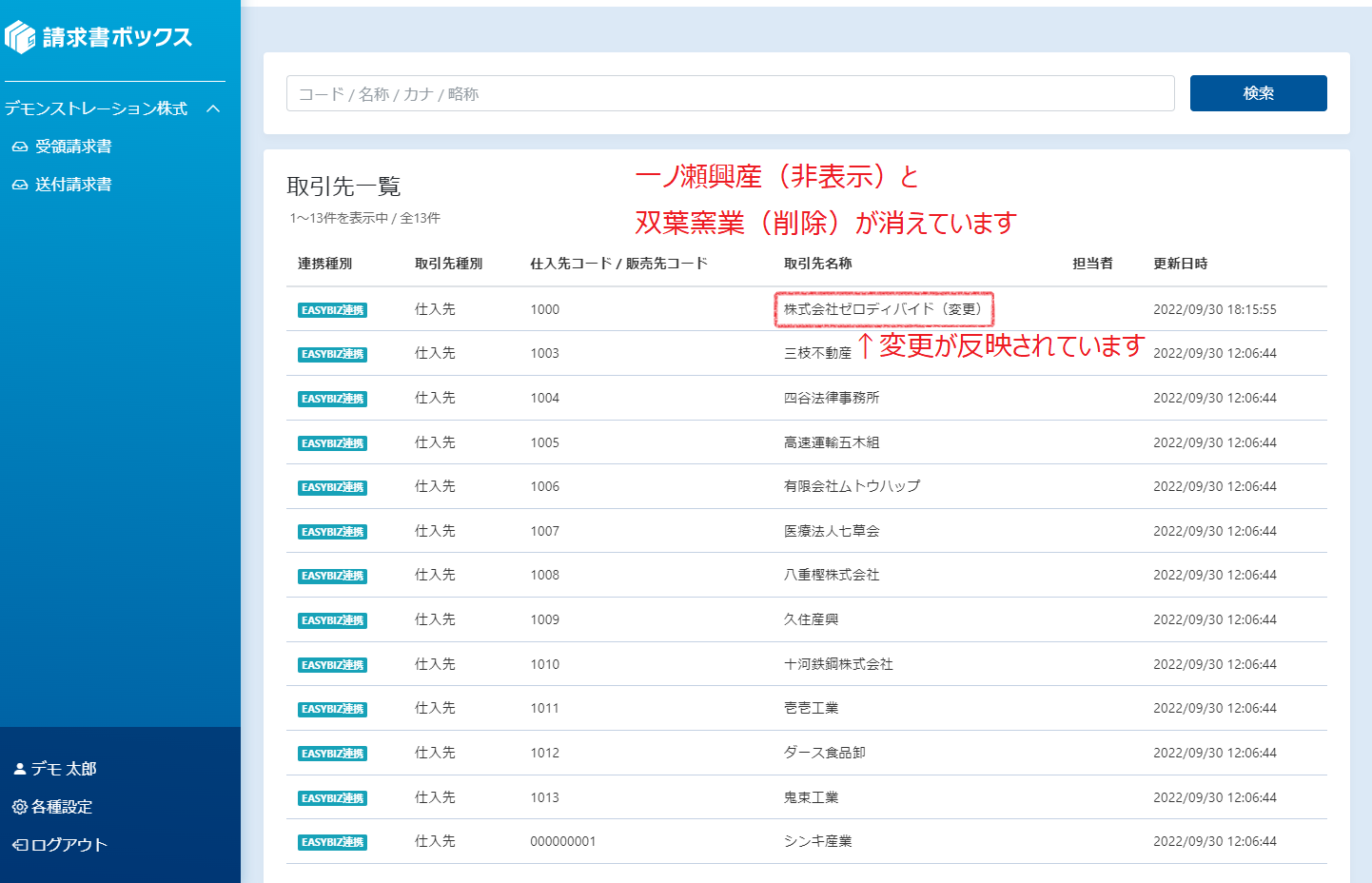
請求書ボックスでは、取引先を削除した場合でも削除された取引先に紐づく請求書は消えずに見ることができます。
イージービズから連携した取引先を請求書ボックス側で変更する
イージービズから連携した取引先は、請求書ボックスの画面では『取引先種別』と『担当者』しか変更できません。
→詳しくは取引先の情報を修正するを参照
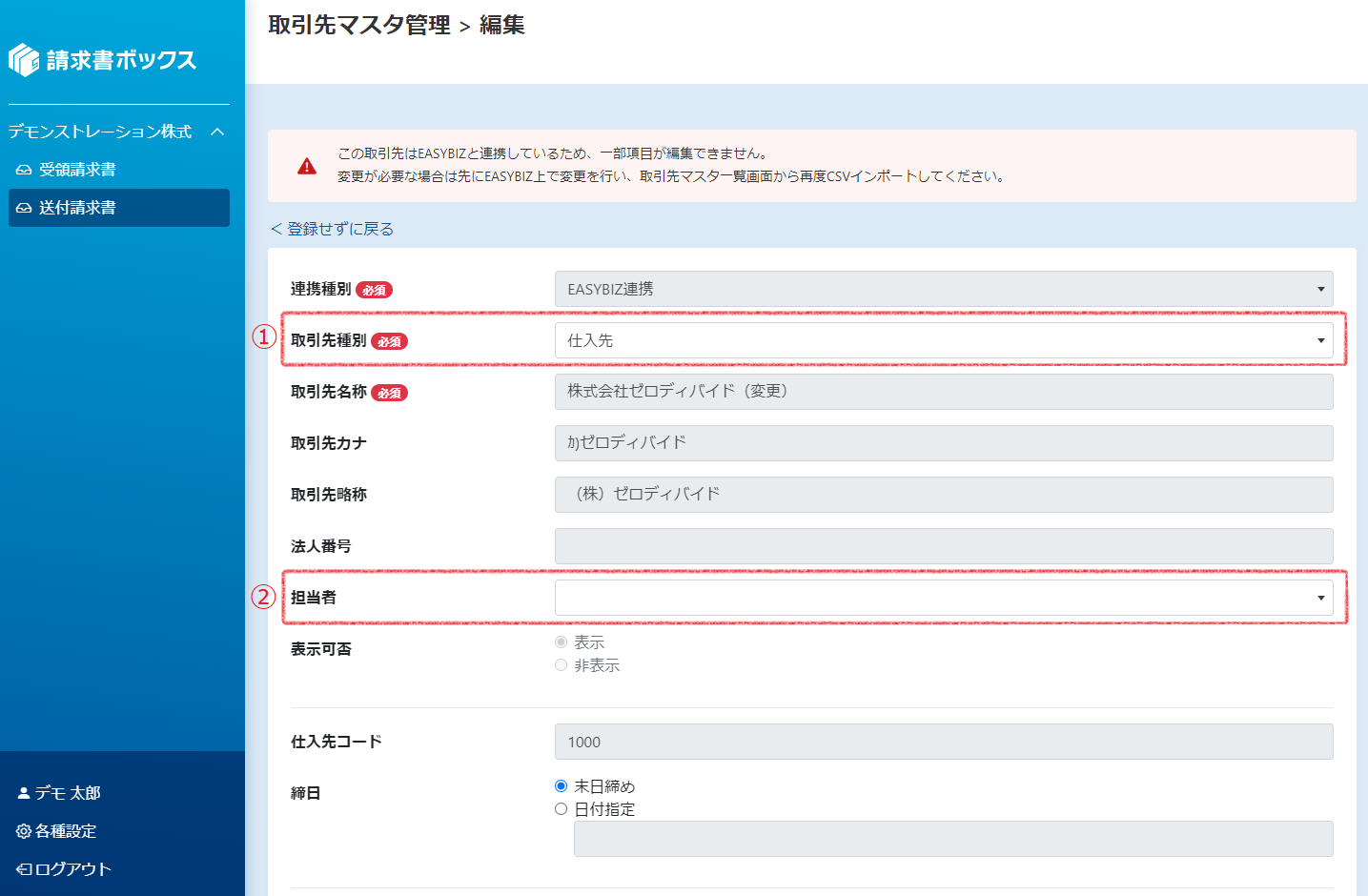
仕入先に変更がある場合は、必ずイージービズの仕入先マスタを変更して仕入先CSVファイルをダウンロードして、
その後に請求書ボックスに一括登録してください。
